Probleem
Tijdens het openen van een project of sessie waarvoor je bent uitgenodigd, zie je de fout “Kon geen project of sessie vinden met ID: XXXXXXXXX.”
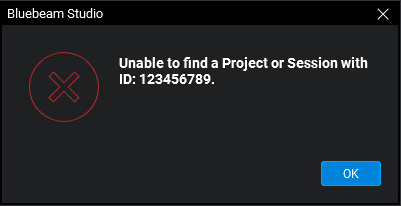
Oorzaak
Studio VK en Studio VS servers
De meest voorkomende reden voor deze fout is als je probeert een project of sessie te openen die op een andere Studio-server staat dan die waar je momenteel op bent aangemeld. Bluebeam heeft een Studio-server in de VS (studio.bluebeam.com), en in het VK (bluebeamstudio.co.uk). Vanwege wettelijke beperkingen moeten de gegevens die op deze servers zijn opgeslagen apart worden gehouden van elkaar, waardoor Studio VS-accounts geen toegang hebben tot die van Studio-VK en andersom.Als iemand u dus een uitnodiging stuurt voor een project of sessie, dan hebt u een BBID nodig die is aangemaakt op dezelfde Studio-server als waar het project of de sessie op is aangemaakt.
Een privé Studio Enterprise-server gebruiken
Deze fout treedt op als het project of de sessie die je probeert te openen is aangemaakt op de privé Studio Enterprise-server van een bedrijf, terwijl je bent aangemeld bij de Studio-VS of -VK server of als het project of de sessie die je probeert te openen is aangemaakt op de Studio-VS of -VK server terwijl je bent aangemeld bij de privé Studio Enterprise-server van een bedrijf.
Sessie of project is verwijderd
Je krijgt deze fout als je probeert een sessie of project te openen dat is gearchiveerd, is verwijderd door de eigenaar of is vervallen.
Oplossing
Studio VK en Studio VS servers
Als je toegang nodig hebt tot zowel Studio VS als VK, dan moet je een BBID aanmaken voor elke server.
Een account aanmaken voor een andere Studio-server
- Open in Revu het paneel Studio
.
- Als je bent aangemeld bij Studio, selecteert u de vervolgkeuzelijst Studio
bovenaan het paneel Studio en selecteert u Afmelden
.
- Klik op de knop naast de knop Aanmelden en selecteert u de server waar u een BBID op wilt aanmaken.
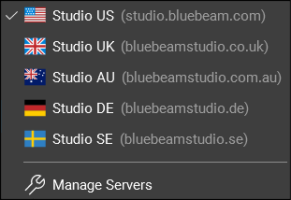
- Klik op Aanmelden.Het dialoogvenster Studio aanmelden verschijnt.
- Klik op Account aanmaken en voer de benodigde informatie in. Als u klaar bent, klikt u op de knop Account aanmaken onderaan.
Er wordt een verificatie-e-mail gestuurd naar het e-mailaccount dat u hebt ingevoerd. Na verificatie kunt u deze BBID gebruiken om aan te melden bij de Studio-server die u hebt geselecteerd.
Aanmelden bij een andere Studio-server
Als u de Studio-server moet wijzigen waar u momenteel bij bent aangemeld:
- Open Revu.
- Als u bent aangemeld bij Studio, selecteert u de vervolgkeuzelijst Studio
bovenaan het paneel Studio en selecteert u Afmelden
.
- Klik op de knop naast de knop Aanmelden (doorgaans

of

) en selecteert u de server waar u een BBID op wilt aanmaken.
- Selecteer de Studio-server met het project of de sessie waar u toegang toe wilt.
- Klik op Aanmelden.
- Voer de BBID in die u hebt aangemaakt voor de geselecteerde server.
Uw standaard Studio-server instellen
- Ga naar Revu > Voorkeuren
(Ctrl+K).
- Selecteer Studio in de zijbalk in het venster Voorkeuren.
- Ga naar het tabblad Opties en selecteer uw gewenste server in de vervolgkeuzelijst Primaire server.
Een privé Studio Enterprise-server gebruiken
Als u probeert een project of sessie te openen die is aangemaakt op een privé Studio Enterprise-server, dan hebt u een account nodig op de Studio Enterprise-server van dat bedrijf.Als u zich hebt aangemeld bij een privé Studio Enterprise-server, maar probeert een project of sessie te openen die is aangemaakt op de Studio VS of VK server, zie dan Aanmelden bij een andere Studio-server hierboven om uw Studio-server te wijzigen.
Sessie of project is verwijderd
Neem contact op met de eigenaar van de sessie of het project als u probeert een sessie of project te openen dat is verwijderd.Als u de eigenaar bent van een gearchiveerde of vervallen sessie en toegang nodig hebt tot de documenten, dan kunt u Verwijderde documenten van Studio-sessies terugzetten. Als u de eigenaar bent van een verwijderd Studio-project, dan blijft dit tot 120 dagen nadat het verwijderd is nog terug te zetten. Na 120 dagen wordt het project permanent van de server verwijderd. Als u een verwijderd Studio-project wilt terugzetten, neem dan contact met ons op binnen het aangegeven tijdsbestel om ervoor te zorgen dat het project terug te zetten is.
Revu 2019
Revu 20
Revu 2018
How-to
Problemen oplossen
Studio
Foutbericht
